- 系统
- 教程
- 软件
- 安卓
时间:2020-11-18 来源:u小马 访问:次
怎么在Win10激活office 2016?有用户在Win10系统上安装了office 2016,每次打开就会提示需要激活,那么Win10office 2016怎么激活呢?Win10激活office 2016可以使用产品密钥激活,也可以使用office 2016激活工具kms激活,其中使用office 2016激活工具是最简单的方法。下面小编教大家Win10 office 2016下载安装激活方法。
Office 2016安装教程:
下载office 2016安装包,使用压缩软件打开ISO文件,然后将全部文件解压。
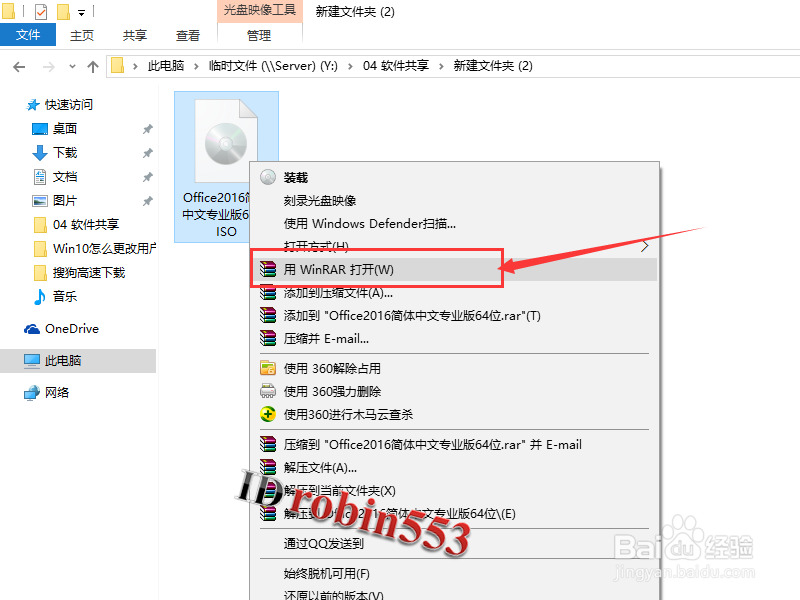
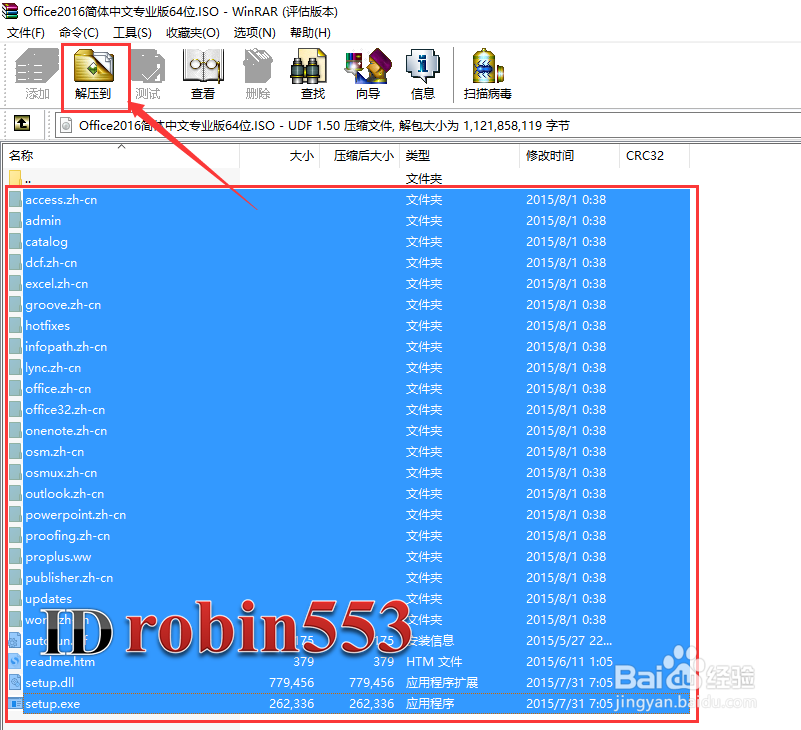
双击运行解压文件里的“Setup.exe”文件,首先是使用许可协议,勾选接受协议,然后点击“继续”按钮。
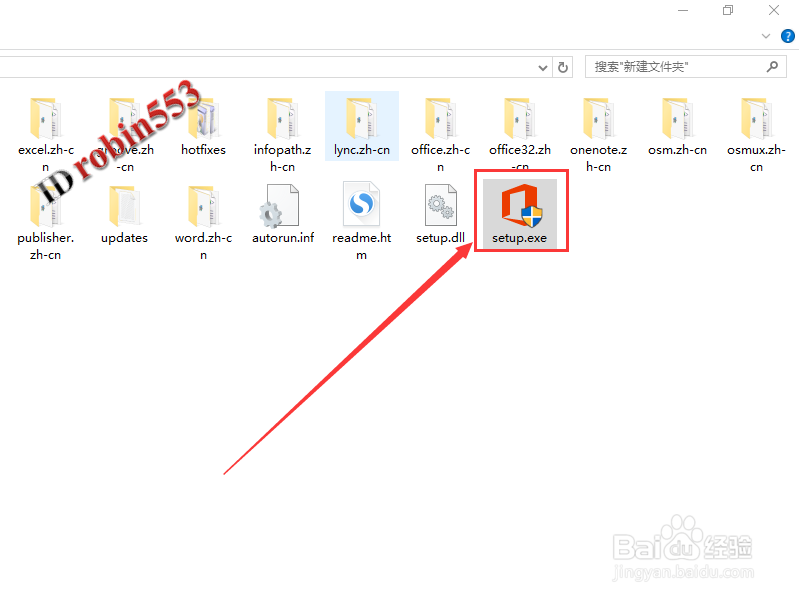
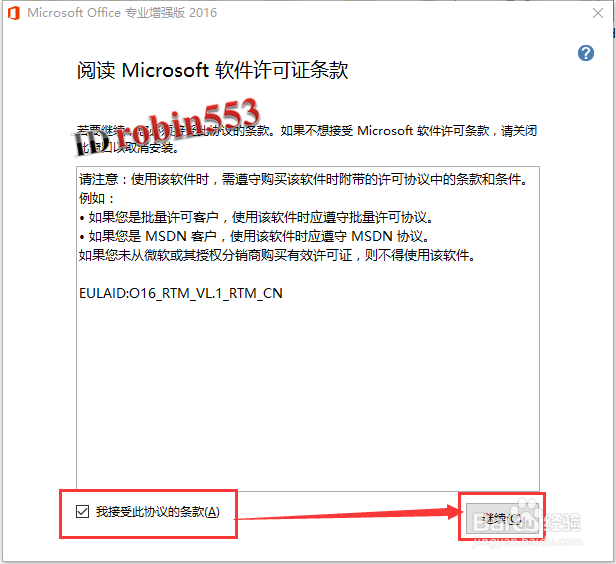
接下来选择安装选项,点击“立即安装”表示将默认安装Office的全部组价,点击“自定义”可以选择安装组件和安装位置。这里小编点击“自定义”安装。
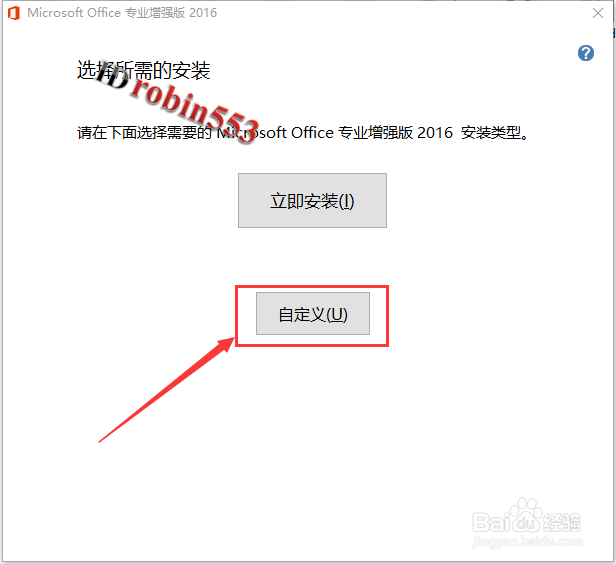
在安装选项卡中,将不需要的组件设置为不可用(点击某组件前的三角形,从下拉菜单中选择“不可用”),然后在文件位置选项卡中设置软件的安装位置。设置完成后点击右下角“立即安装”按钮.
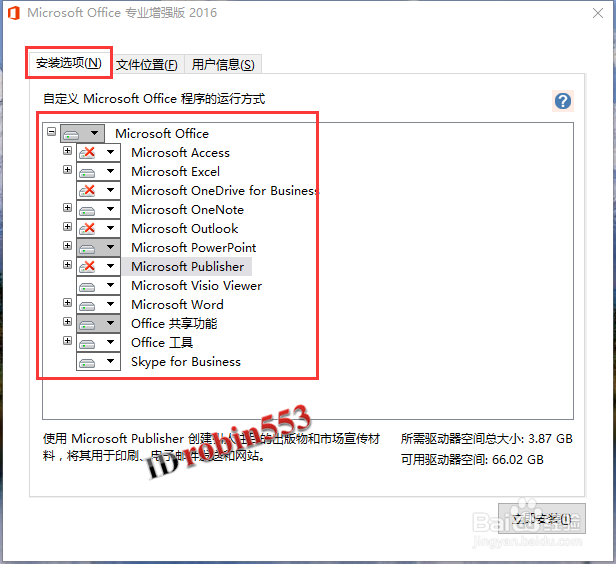
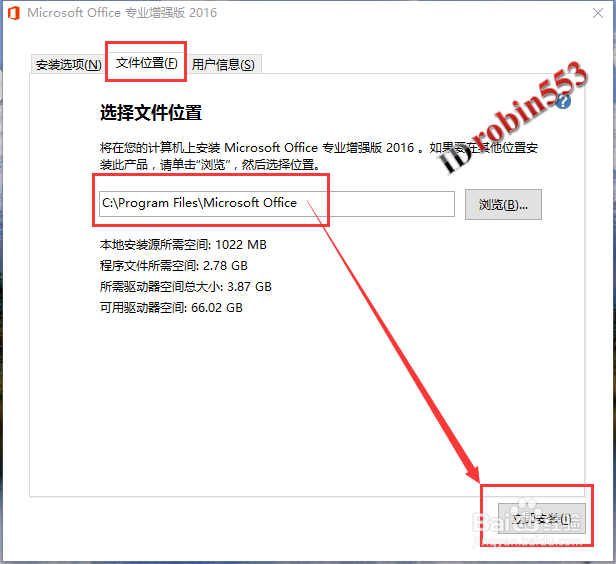
接下来等待软件安装,所需时间视所选组件的多少而定,大约需要10分钟左右,安装完成后直接关闭窗口即可。
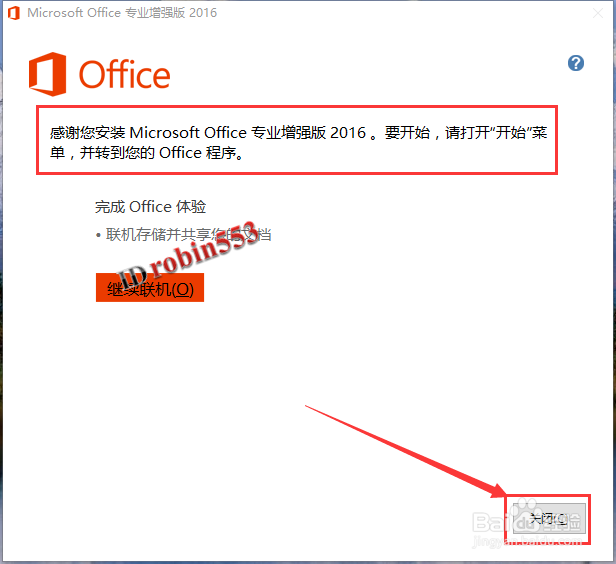
office 2016激活:
接下来进行激活,下载激活工具并解压,运行“KMSAuto Net.exe”文件,然后依次点击“Activation”>“Activate Office”,激活过程中会弹出一个提示对话框,点击“是”,激活成功后,软件下方会有激活成功的提示,然后关闭激活软件即可。
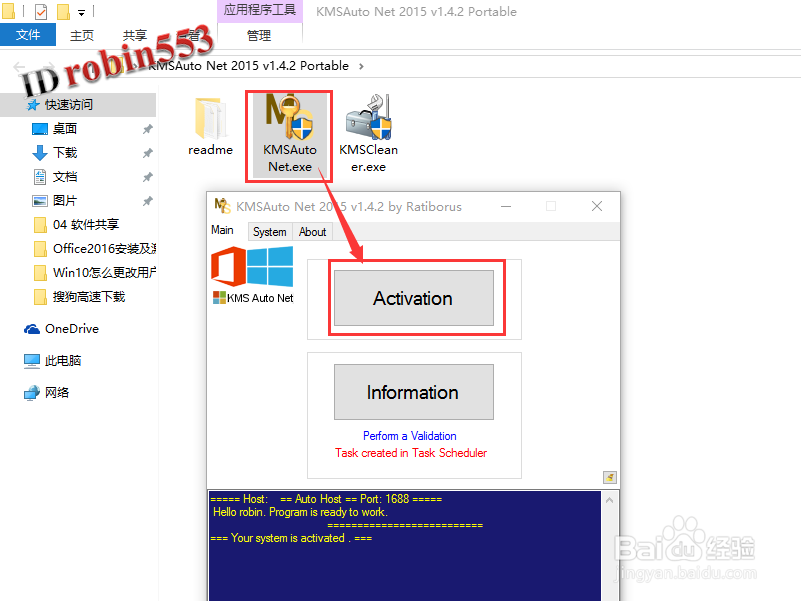
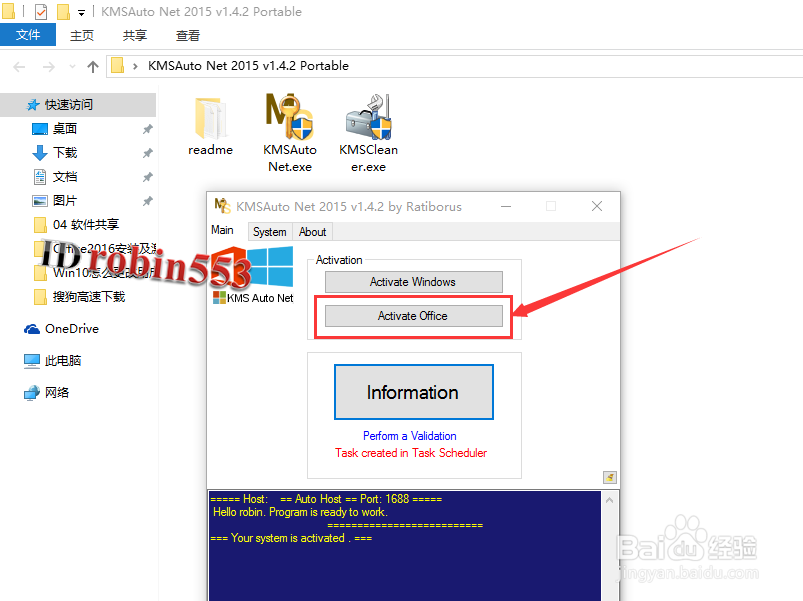
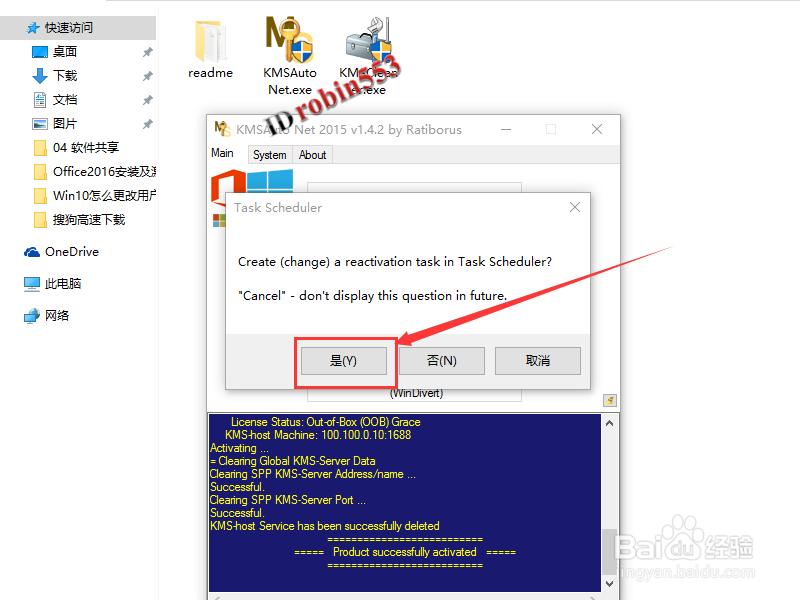
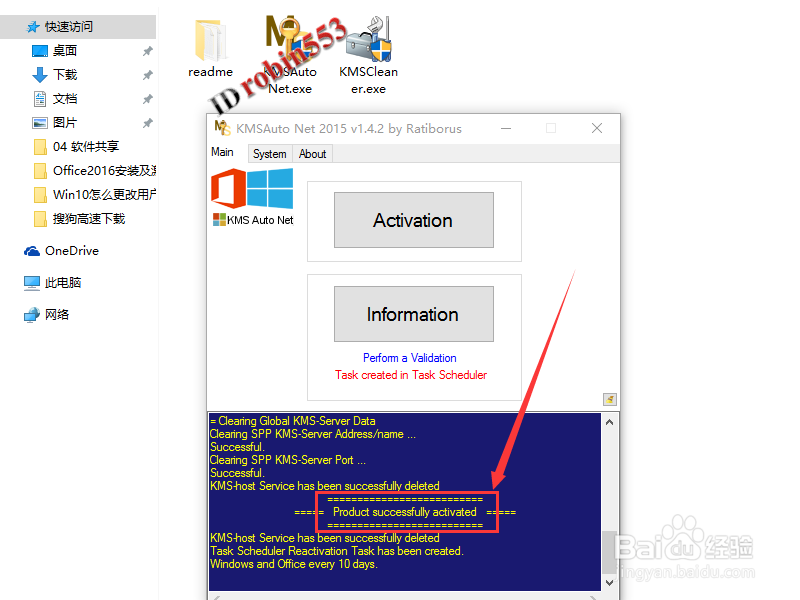
打开Word2016,然后点击“文件”>“帐户”,然后就可以查看office 2016的激活状态了。
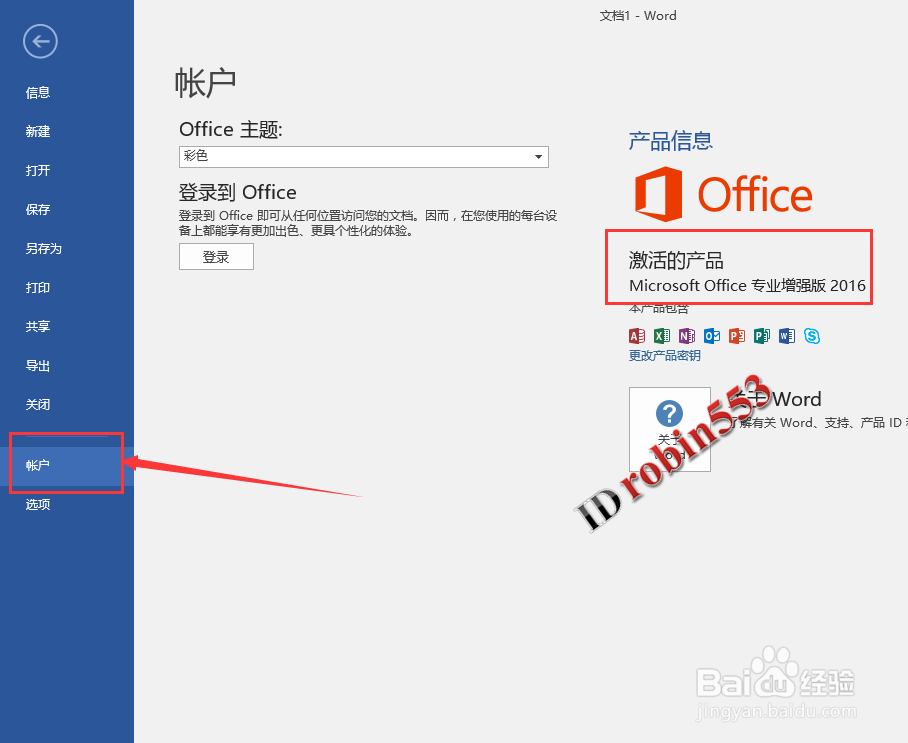
购买正版密钥:
Office 2016 常见问题
解决Office Word 2016总是失去响应的问题
MS Office Word 2016总是失去响应,使用了很多方法,包括Word-选项-高级-禁用硬件图形加速等,没有效果。
解决方法:
很简单,在系统-应用里,点击 office 项,不是卸载,而是修复,选择快速修复(如果不行,选择联机修复)。再打开Word,动不动就失去响应的问题消失了。
微软 office 2016 和 2013 有什么区别?
1、相比Office 2013以及更早期的版本而言,Office 2016具有极高的辨识程度。Office 2016的所有应用的标题栏都有了专属颜色;
2、Office 2016在一些细节上做了改进,如功能区内的搜索引擎,能够帮助用户快速找到希望使用的功能;
3、Office 2016的Excel新增了几种全新的图表形式;
4、Office 2016中创造性地将32位版本和64位版本对等起来,用户不再是根据PC性能来选择版本,而是根据自身需要来选择。
5、Office 2016的协同性能有所提升。尽管Office 2013已经有了协同创作的功能了,但Office 2016让这一切变得更简单。





